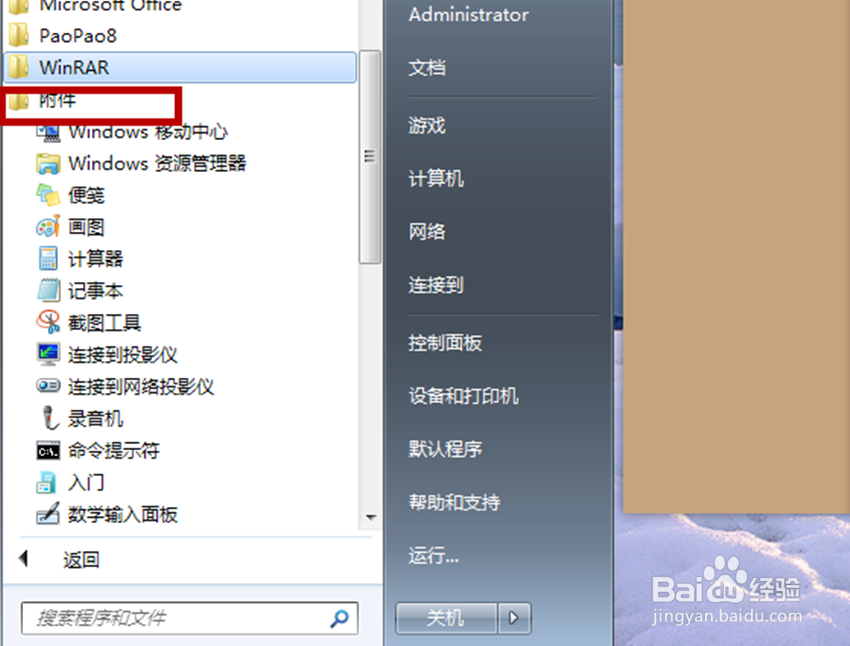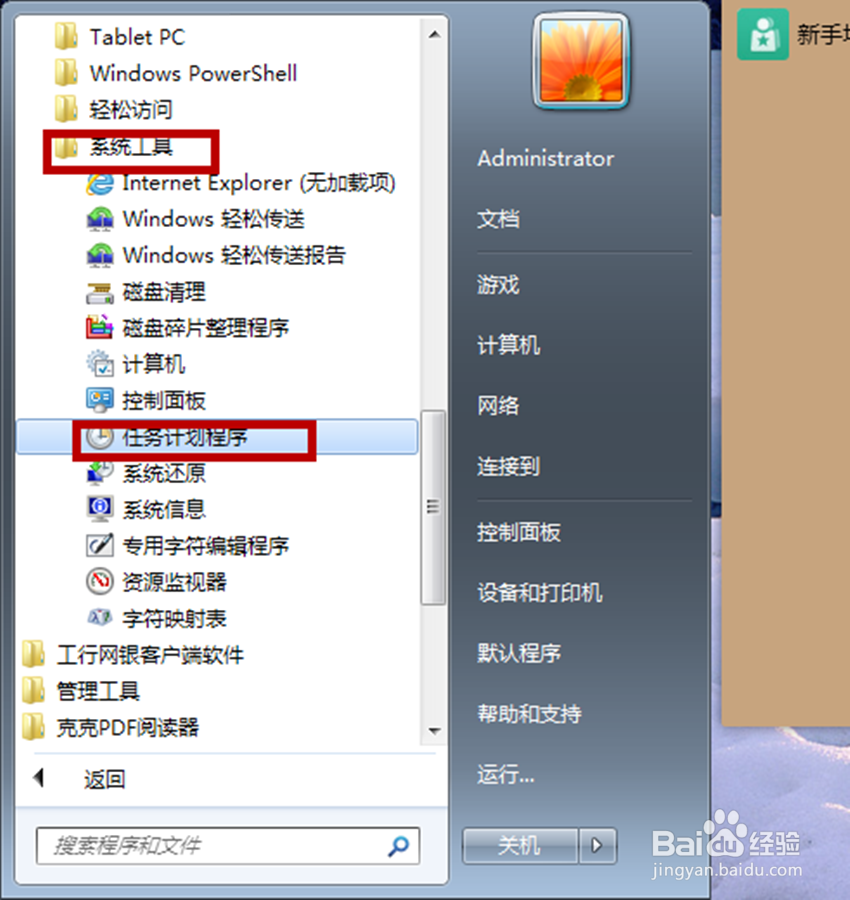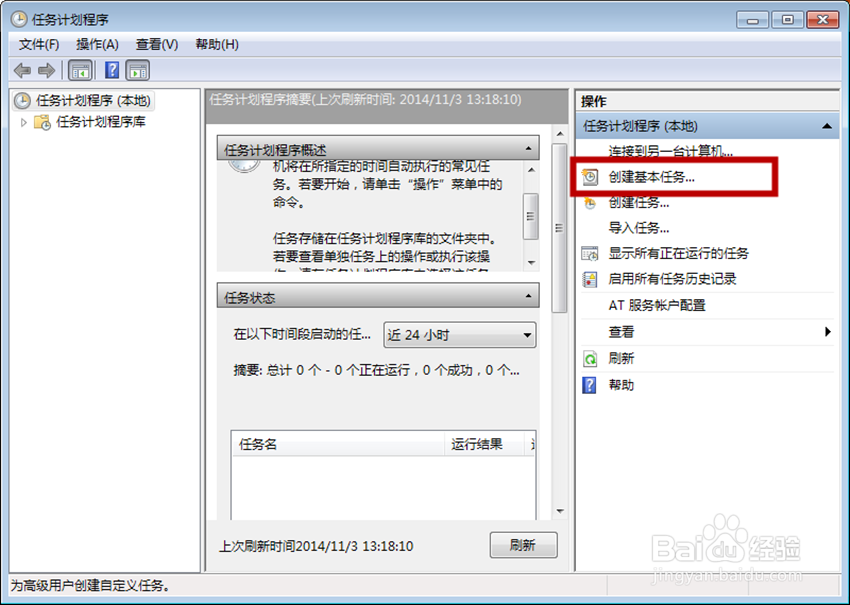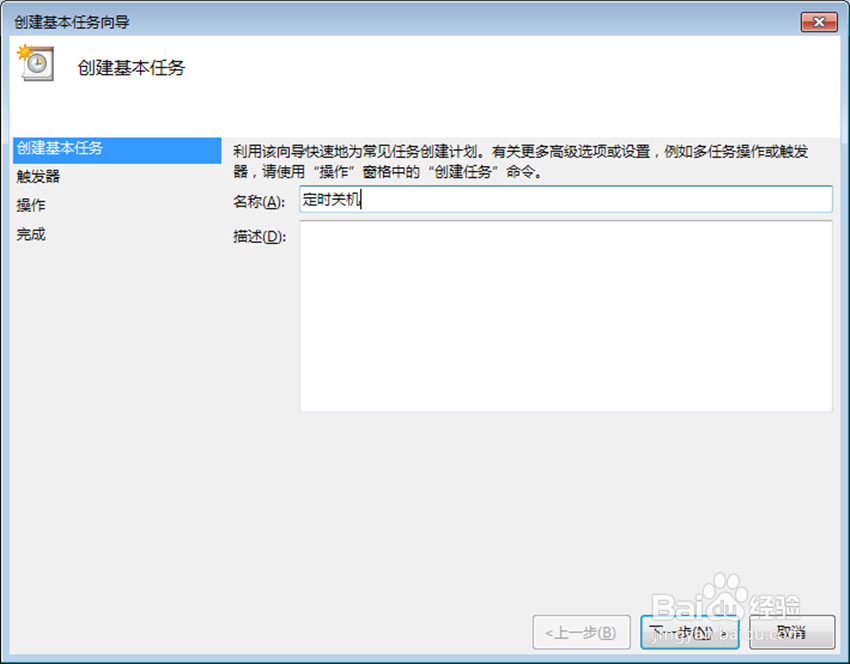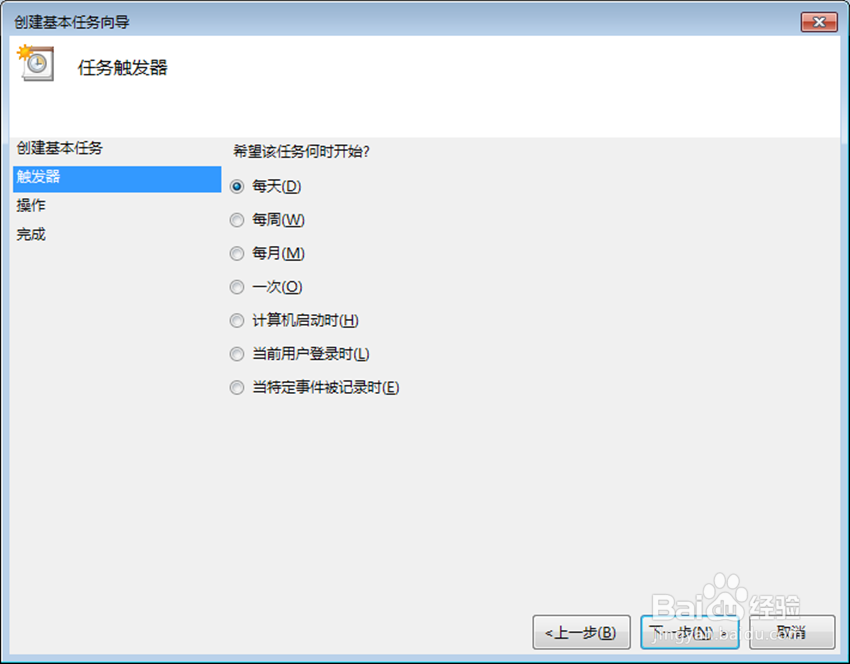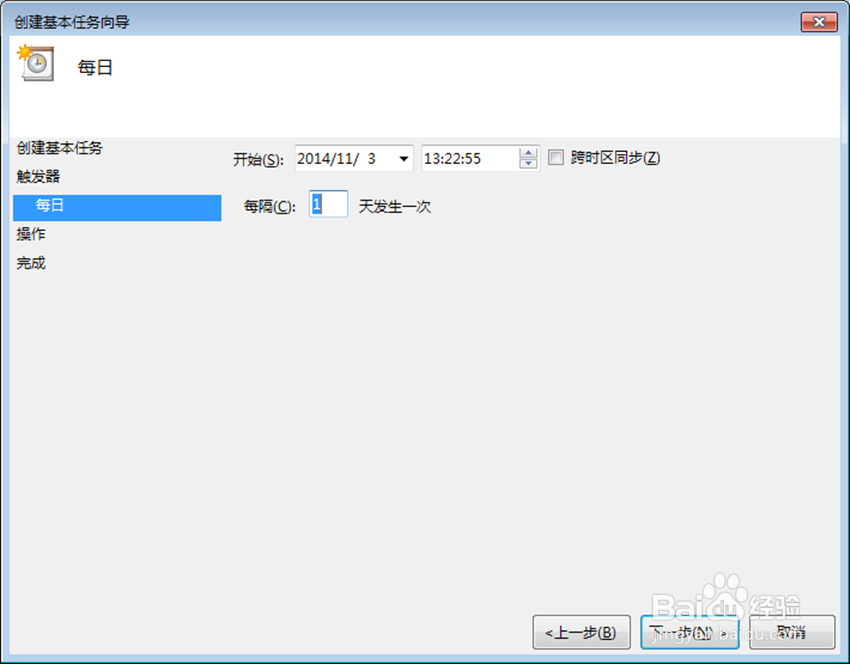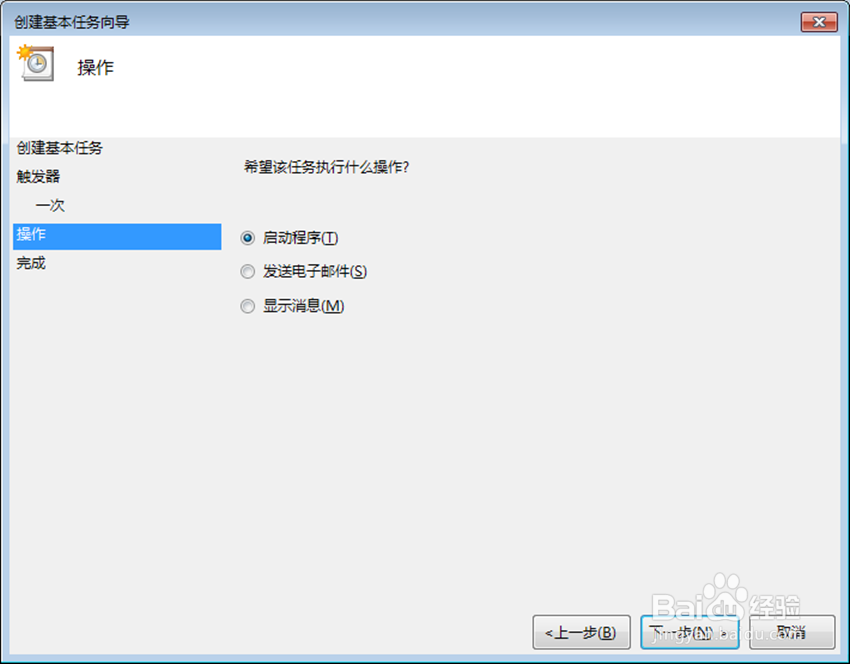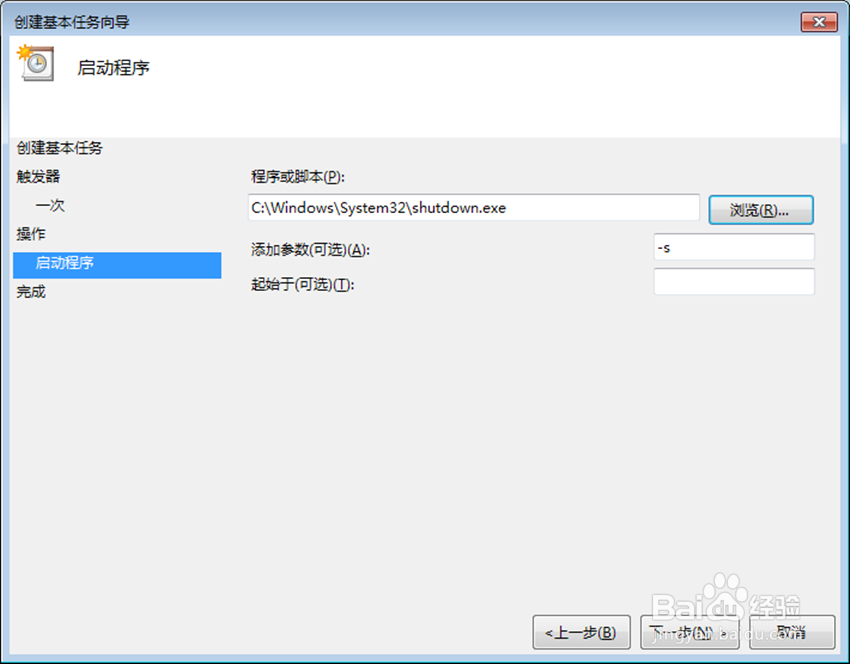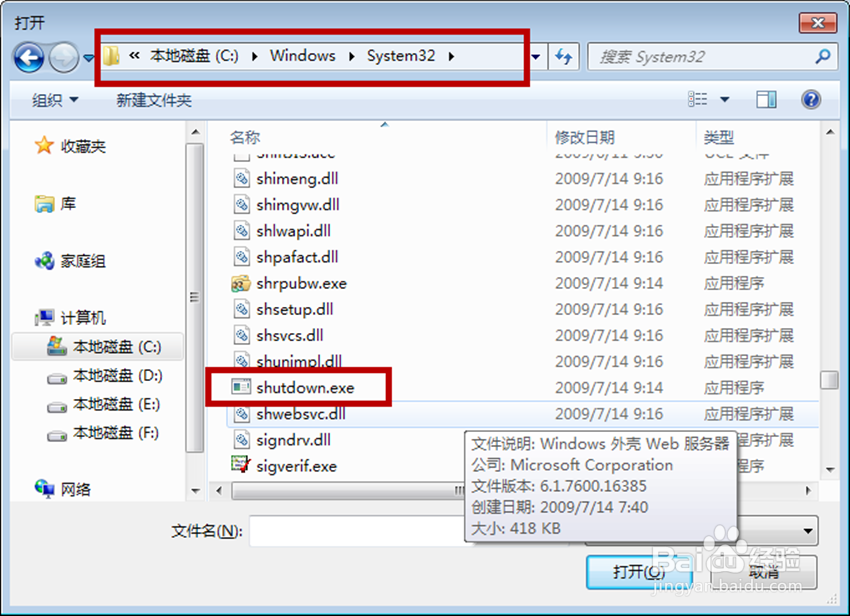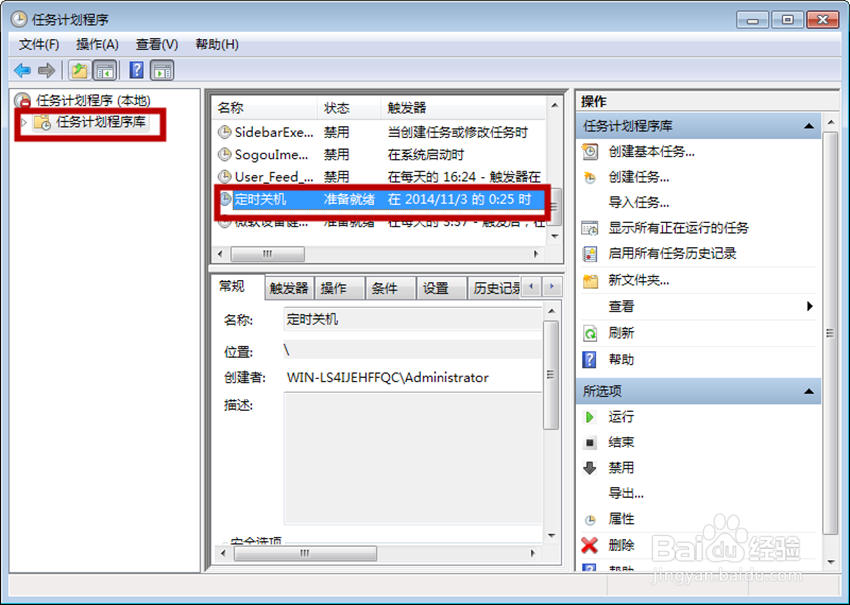电脑如何每天定时关机
1、点击开始菜单,点击所有程序,点击附件
2、点击系统工具,点击任务计划程序
3、出现对话框后,点击创建基本任务
4、名称随便写,自己知道就行了,点击下一步
5、根据自己要求选择周期,点击下一步
6、选择自己要设定的关机时间,点击下一步
7、选择启动程序,点击下一步
8、浏览找到shutdown.exe ,如图所示(直接输入C:\Windows\System32\shutdown.exe 应该也可以)。添加参数写-s(代表关机),点击下一步,点击完成。
9、以后如果想修改,可以点击任务计划程序库,找到程序点击进去修改
声明:本网站引用、摘录或转载内容仅供网站访问者交流或参考,不代表本站立场,如存在版权或非法内容,请联系站长删除,联系邮箱:site.kefu@qq.com。